Wondershare PDFelement
¿Qué es el número
de página?
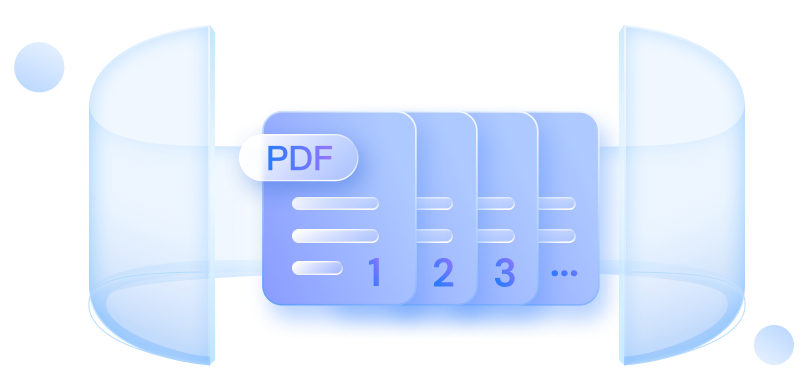
Número de página en Conocimiento PDF.
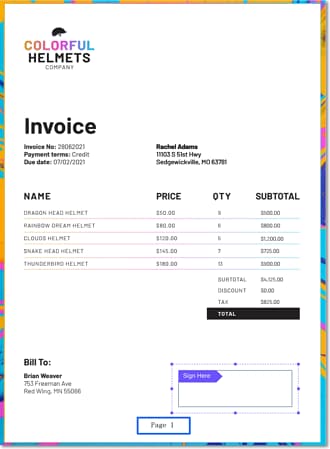
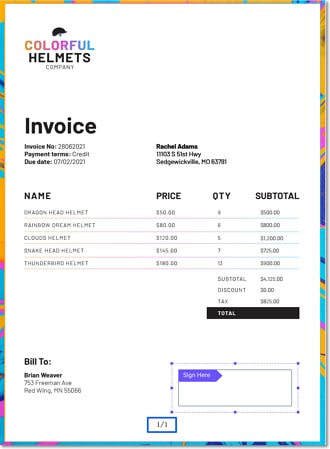
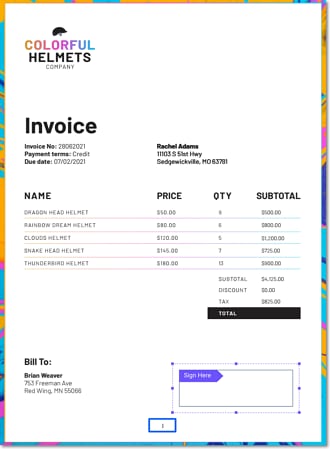
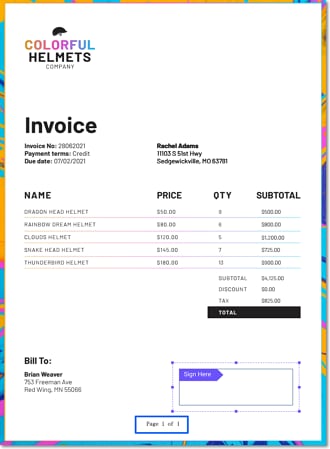
¿Cómo agregar números de página a un PDF?
Añadir número de página a un archivo PDF es fácil con Wondershare PDFelement.
Agregador de páginas en PDF - Preguntas frecuentes
-
01. Cómo insertar el número de página en PDF?
Puedes insertar fácilmente números de página en un PDF siguiendo los pasos que se indican a continuación con PDFelement:
1. Abre el archivo PDF en PDFelement.
2. Haz clic en la pestaña "Editar" del menú superior.
3. Haz clic en el botón "Número de página" y selecciona "Agregar número de página" en el menú desplegable.
4. Elige la posición, la fuente y el estilo del número de página.
5. Haz clic en "Aplicar" para guardar los cambios.
6. Revisa el archivo PDF para comprobar si los números de página se han insertado correctamente.
7. Guarda el archivo PDF con los números de página.
-
02. ¿Cómo agregar números de diapositiva a PowerPoint?
Para añadir números de diapositiva a PowerPoint, sigue estos pasos:
1. Ve a la pestaña Insertar de la cinta de opciones.
2. Haz clic en la opción Número de diapositiva del grupo Texto.
3. Selecciona el lugar donde quieres colocar el número de diapositiva en la diapositiva.
4. Personaliza el aspecto del número de diapositiva haciendo clic en la opción Encabezado y pie de página del grupo Texto y seleccionando la pestaña Diapositiva.
5. Revisa la casilla junto a Número de diapositiva y haz clic en Aplicar o Aplicar a todas para agregar números de diapositiva a todas las diapositivas de la presentación.
-
03. ¿Cómo agregar números de página a Word?
Para agregar números de página a Word, sigue estos pasos:
1. Ve a la pestaña Insertar de la cinta de opciones.
2. Haz clic en el menú desplegable Número de página.
3. Selecciona la ubicación donde quieres que aparezcan los números de página en la página.
4. Elige un formato de numeración o personaliza el tuyo propio.
5. Los números de página se insertarán en el documento.
-
04. ¿Cómo agregar números de página a PDF Adobe?
Para agregar números de página en un PDF a través de Adobe, sigue estos pasos:
1. Abre el documento PDF en Adobe Acrobat.
2. Haz clic en la pestaña "Herramientas" de la barra de menú superior.
3. Selecciona "Encabezado y pie de página" en el menú desplegable.
4. Elige la posición en la que quieres que aparezca el número de página (arriba o abajo).
5. Selecciona el estilo y el formato del número de página.
6. Haz clic en el botón "Insertar número de página".
7. Previsualiza el número de página para asegurarte de que está en la posición y formato correctos.
8. Haz clic en el botón "OK" para guardar los cambios.
-
05. ¿Cómo agregar el número de página en Google Docs?
Para añadir números de página en Google Docs, sigue estos pasos:
1. Haz clic en el menú "Insertar" de la barra de navegación superior.
2. Pasa el ratón por encima de "Números de página" y selecciona la ubicación en la que quieres que aparezcan los números de página (parte superior o inferior de la página).
3. Elige el formato de los números de página (como 1, 2, 3 o i, ii, iii).
4. Haz clic en "Aplicar" para agregar los números de página a tu Google Doc.
Herramientas PDF fáciles de usar para que
todo el mundo pueda utilizarlas en cualquier momento y
lugar.
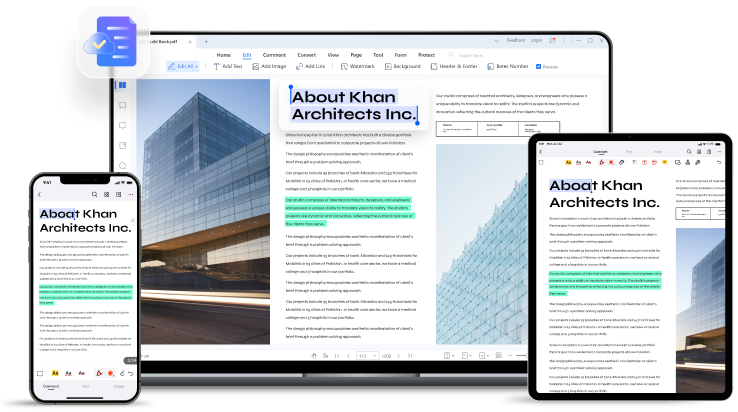




Soluciones de PDF inteligentes, simplificadas por IA







